
在天光为主光源的照片上,后期添加丁达尔效应后可增强照片意境,下面介绍了photoshop在图片上设置丁达尔光效的步骤,大家快来试试吧~
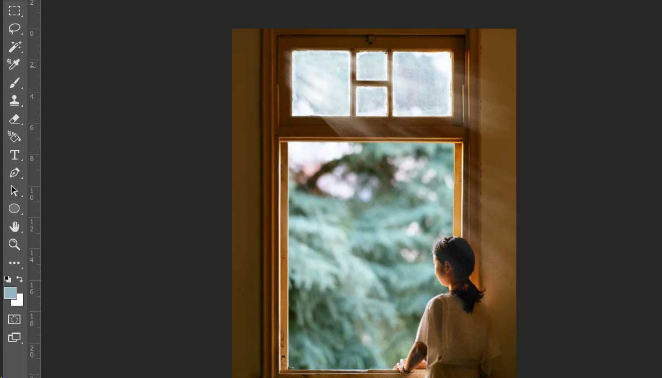
ps图片设置丁达尔光效技巧分享
1.导入图片素材后,点击选择菜单中的色彩范围按钮
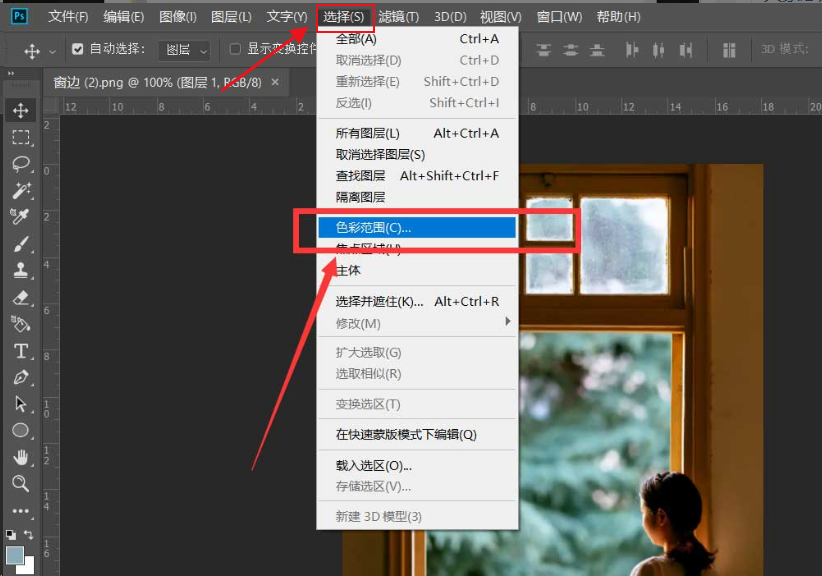
2.直接用吸管工具提取图片亮色
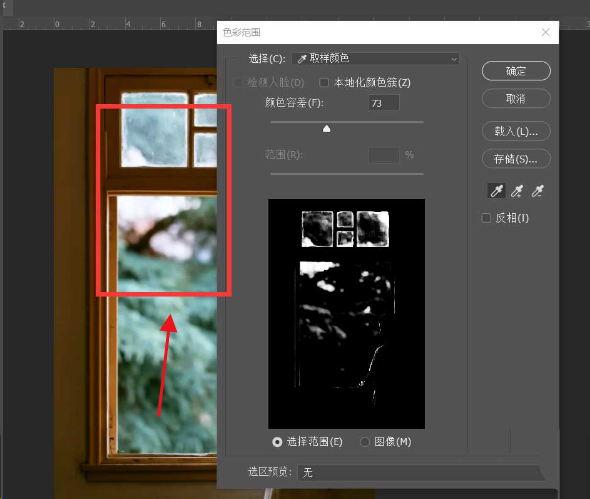
3.接着新建一个白色填充图层,找到滤镜菜单的模糊栏目,添加径向模糊效果
![photoshop怎么样在图片上设置丁达尔光效?在图片上设置丁达尔光效教程步骤推荐[多图]图片4](http://imgres.ux6.com/ux6/30/148090-20220510161006627a1dde48fa4.jpg)
4.最后如下图所示修改相关参数,保存设置即可
![photoshop怎么样在图片上设置丁达尔光效?在图片上设置丁达尔光效教程步骤推荐[多图]图片5](http://imgres.ux6.com/ux6/30/148090-20220510161006627a1dde620a1.jpg)
Photoshop相关推荐:
上面就是游戏6小编为大家带来photoshop怎么在图片上设置丁达尔光效的详细内容啦!如果大家什么不了解的赶紧留言提问吧!更多相关好玩有趣的讯息请关注游戏6。